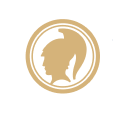Användarinstruktion för bedömningssystemet
Bedömningstjänsten finns på adressen koe.ylioppilastutkinto.fi. Välj språk uppe på sidan.
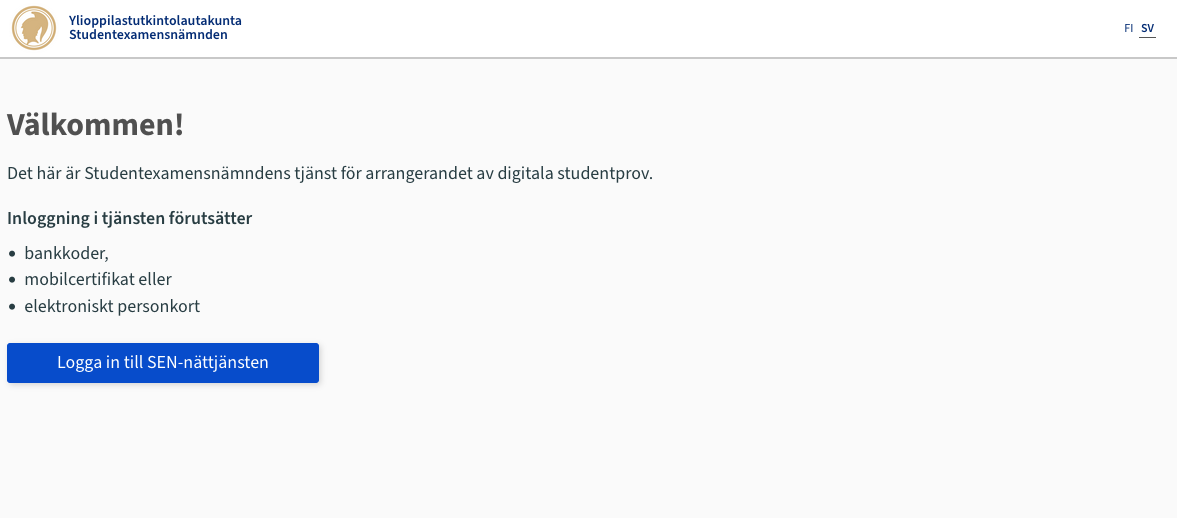
För att garantera provsekretessen använder vi oss av stark elektronisk autentisering. Du kan identifiera dig med bankkoder, mobil ID eller certifikatkort.
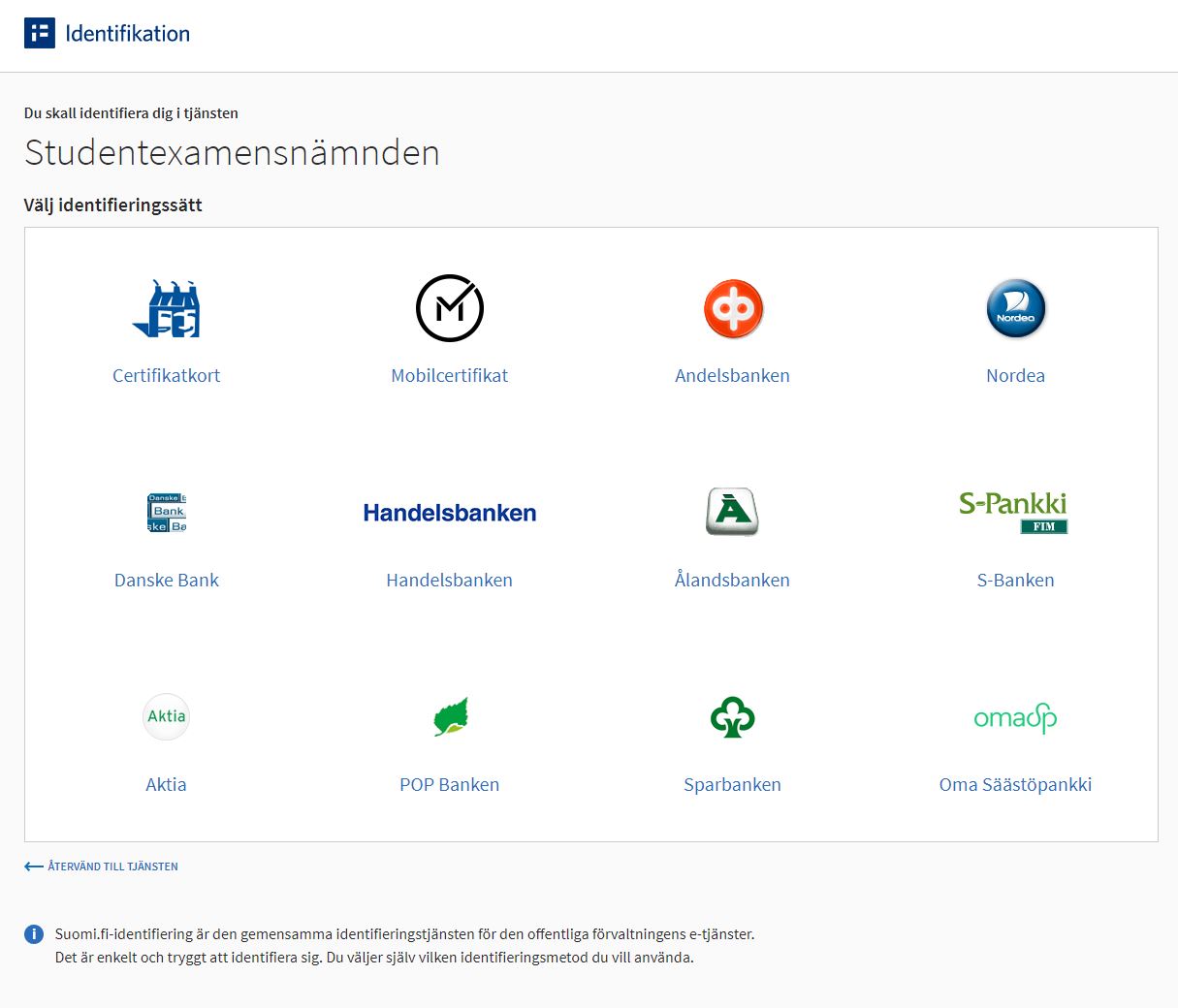
I listan över provprestationer finns alla studentexamensprov som avlagts vid ert gymnasium. Via ”Bedöm”-länken kommer du vidare till bedömningsrutan.
"Bedöm"-länken syns endast för de prov som rektorn gett dig rätt att göra den preliminära bedömningen av. Be rektorn att tilldela dig behörighet till de proven av vilka du ska utföra den preliminära bedömningen, om du inte ser "Bedöm"-länken
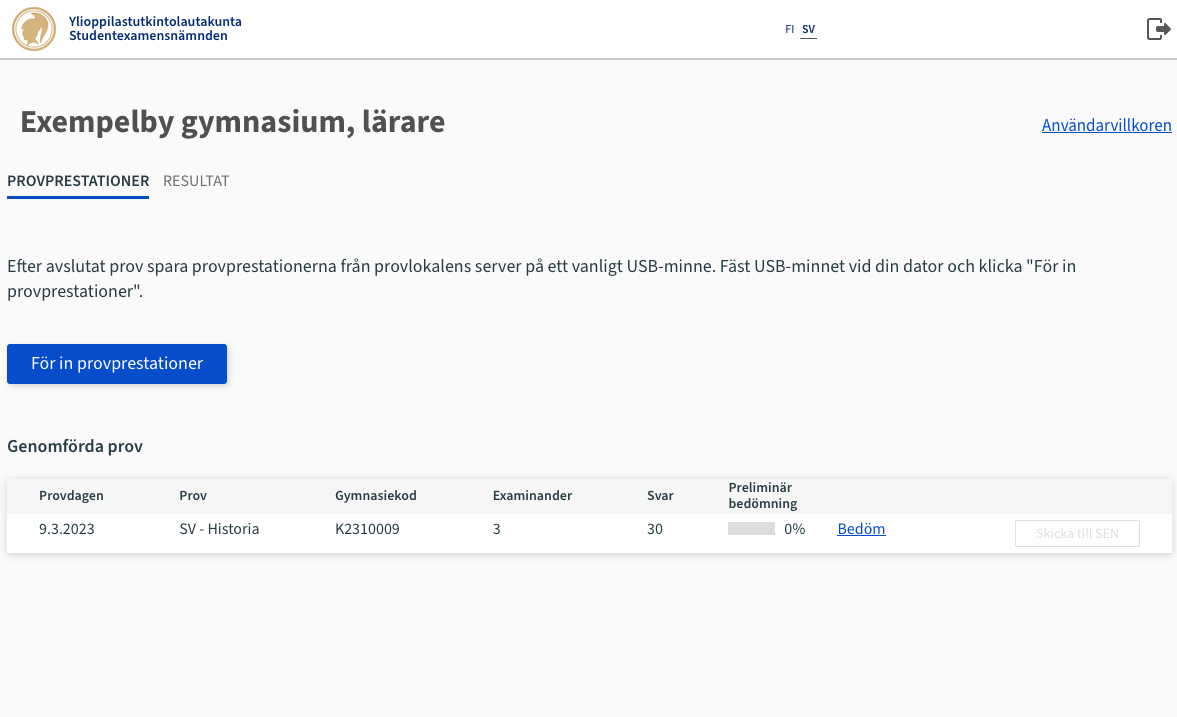
Då du klickat på knappen ”Bedöm” ser du alla examinander som utfört provet. Om du angetts vara jävig gällande någon examinand ser du endast examinandens namn.
Via länken "Öppna provet" i den övre kanten till höger av sidan kan du se provuppgifterna så som examinanderna har sett dem under provet. Materialet till provuppgifterna samt språkprovens hörförståelse- och videomaterial hittar du via länken "Öppna materialet". Länkarna öppnas som enskilda fönster.
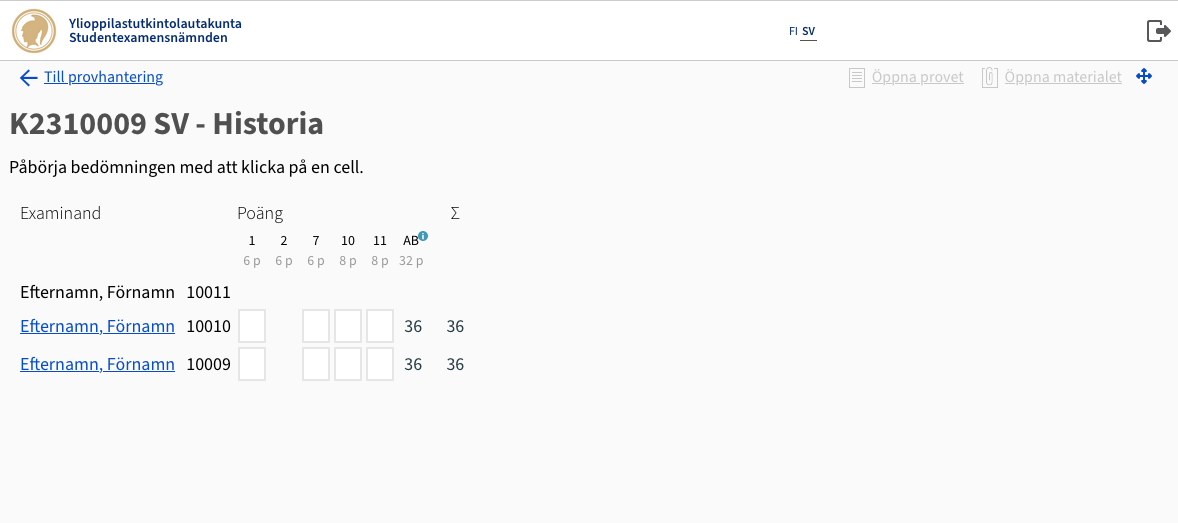
Poängsättning
De tomma rutorna i poängtabellen representerar uppgifter som ska bedömas. Du kan granska ett svar i taget genom att klicka på rutan. För att bedöma svaret matar du in poängantalet i rutan. I marginalen till vänster om svaret ser du poängen du gett samt maximiantalet poäng för uppgiften i fråga. I samband med poängantalet anger systemet initialerna på den som senast bedömt svaret. De svar som senast bedömts av dig anges med en grön ram kring poängrutan.
Du kan röra dig i poängtabellen med piltangenterna eller med musen. Du kan bedöma alla examinanders svar på en och samma fråga genom att röra dig upp och ner i tabellen med piltangenterna, eller alternativt en examinands alla svar genom att röra dig i sidled från vänster till höger.
Markeringar
Du kan göra markeringar genom att antingen dubbelklicka på ett ord, eller genom att välja ett textstycke med hjälp av musen. Du kan göra markeringar i examinandens skärmdump med vågräta eller lodräta streck, eller genom att avgränsa en del av svaret. Du kan skriva in en förklaring till markeringen eller lämna kommentarfältet tomt. Kommentarer till anteckningarna visas nedanför svaret. Kommentarer som är högst 5 tecken långa visas dessutom invid markeringen. Alla förändringar, tillägg och kommentarer sparas automatiskt. Du kan redigera markeringarna genom att klicka på dem.
Allmänna instruktioner för markeringar: - endast markering = fel. Du kan lämna kommentarfältet tomt, då syns endast markering. - markering och kommentar = Du kan eventuellt precisera markeringen av felet med en kommentar eller kommentera andra delar av texten. Markeringarna i svaret visas för censorerna som utför den slutgiltiga bedömningen, och efter publiceringen av resultaten även för examinanderna i provprestationsutskriften. Obs! Anteckningar som gjorts i "Gör anteckning" -lådan visas endast för lärare. När du är klar med bedömningen eller vill avbryta eller ta en paus kan du gå tillbaka till poängtabellen med länken uppe till vänster. Poängen sparas hela tiden automatiskt i poängtabellen.
Uppgifter som bedöms centraliserat av Studentexamensnämnden
De uppgiftsspecifika poängen för eventuella flervalsuppgifter, produktiva kompletteringsuppgifter och andra uppgifter som bedöms centraliserat av nämnden syns inte i poängtabellen. De sammanlagda poängen för dessa uppgifter syns i AB-spalten
Du kan om du vill se på examinandens provprestation i sin helhet genom att klicka på examinandens namn. Ett enskilt fönster öppnas med en överblick över provprestationen och examinandens svar på flervalsuppgifter och på uppgifter som bedöms centraliserat av nämnden.
Tag i beaktande att bedömningen av centraliserat bedömda uppgifter kan ännu vara på hälft när den förberedande bedömningen avslutas. Examinanders poäng uppdateras i bedömningstjänsten under censorsarbetets gång. När alla av examinandens centraliserat bedömda svar har poängsatts, ändrar färgen på poängtalen i AB-spalten från grått till svart.
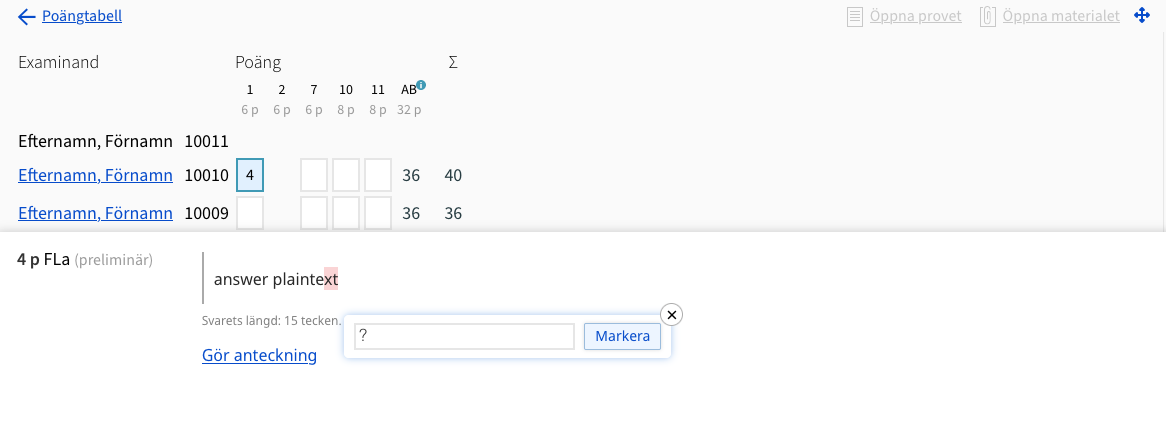
Det kan finnas uppgifter med begränsat teckenantal i proven. Om examinanden till bedömning lämnar upp ett svar som överskrider den maximala svarsländen visas hur mycket svaret överskrider maxgränsen under svaret för läraren som utför den preliminära bedömningen. Poäng dras av för överskridandet enligt beskrivningarna av goda svar och de provspecifika föreskrifterna och anvisningarna.

Att markera den preliminära bedömningen av en prestation klar
Du kan markera den preliminära bedömningen av ett svar klar på två sätt, antingen flera svar på en gång i poängtabellvyn eller ett svar åt gången då svaret är öppnat för granskning.
Att markera den preliminära bedömningen av flera svar klar
I poängtabellvyn ser du poängtalen för den preliminära bedömningen. Genom att klicka på knappen ”Markera färdigt bedömda” kommer du åt att välja de svar vars preliminära bedömning du vill markera klar. Du kan välja:
- alla bedömda svar
- de bedömda svaren för vissa examinander
- de bedömda svaren för en viss uppgift
- de bedömda svaren för vissa examinander på vissa uppgifter
Du kan dessutom välja antingen endast de svar du själv bedömt eller också svar som bedömts av andra lärare (se bild).
De valda poängrutorna visas på orange bakgrund i poängtabellen.De svar du själv har bedömt visas med en grön ram som omger poängrutan.
Då du har vald de svar du vill markera klara, klicka på knappen ”Markera x bedömda svar klara”. Systemet ber dig ännu bekräfta markeringen.
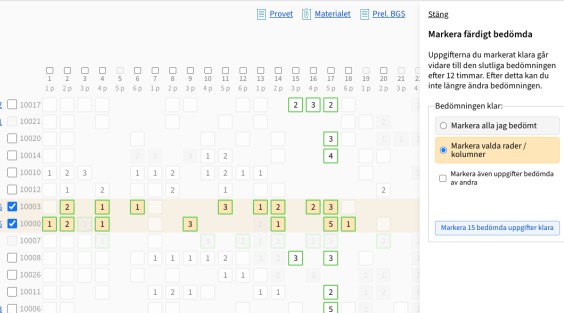
Att markera den preliminära bedömningen av ett enskilt svar klar
Då svaret är öppet för granskning kan du efter att ha angett poängtalet markera den preliminära bedömningen av svaret i fråga klar genom att klicka på knappen ”Markera klar” till vänster. Om du inte genast vill markera bedömningen av svaret klar kan du också gå vidare till följande uppgift med piltangenterna eller genom att klicka med musen så som beskrivs i punkt 5.
Att ångra markeringen och återta ett svar för preliminär bedömning
Du kan återta ett svar för preliminär bedömning efter att du markerat bedömningen klar i 12 timmar efter att markeringen gjorts. Efter det går svaret vidare till slutlig bedömning och den preliminära bedömningen kan inte längre ändras.
Återtagning av ett svar för preliminär bedömning efter att bedömningen markerats klar görs genom att öppna svaret för granskning och klicka på knappen ”Återta” till vänster.Om rektor markerar den preliminära bedömningen klar
Rektor kan markera den preliminära bedömningen klar i poängtabellvyn på samma sätt som en lärare som utför den preliminära bedömningen. Rektor klickar på knappen ”Markera färdigt bedömda”, väljer alternativet ”Markera alla jag bedömt” och kryssar för ”Markera även uppgifter bedömda av andra”, och klickar därefter ”Markera x bedömda svar klara”. Innan den preliminära bedömningen markeras klar bör man försäkra sig om att alla lärare som deltar i den preliminära bedömningen av provet i fråga är klara med bedömningen.
Du kan fortfarande se svaren och bedömningen samt de markeringar du gjort i svaret efter att bedömningen markerats klar.
Efter att den preliminära bedömningen är klar i sin helhet och den 12 timmar långa tidsfristen för återtagning har löpt ut kan du granska den genom att klicka på länken ”Granska svaren”.
Efter att den preliminära bedömningen är helt klar kan den preliminära bedömningens poäng laddas ned till din dator. Poängtabellen i csv-format kan öppnas t.ex. i ett kalkylprogram och JSON-filen kan föras in i ett studieadministrationsprogram om det är möjligt i det program som används (följ programleverantörens instruktioner)
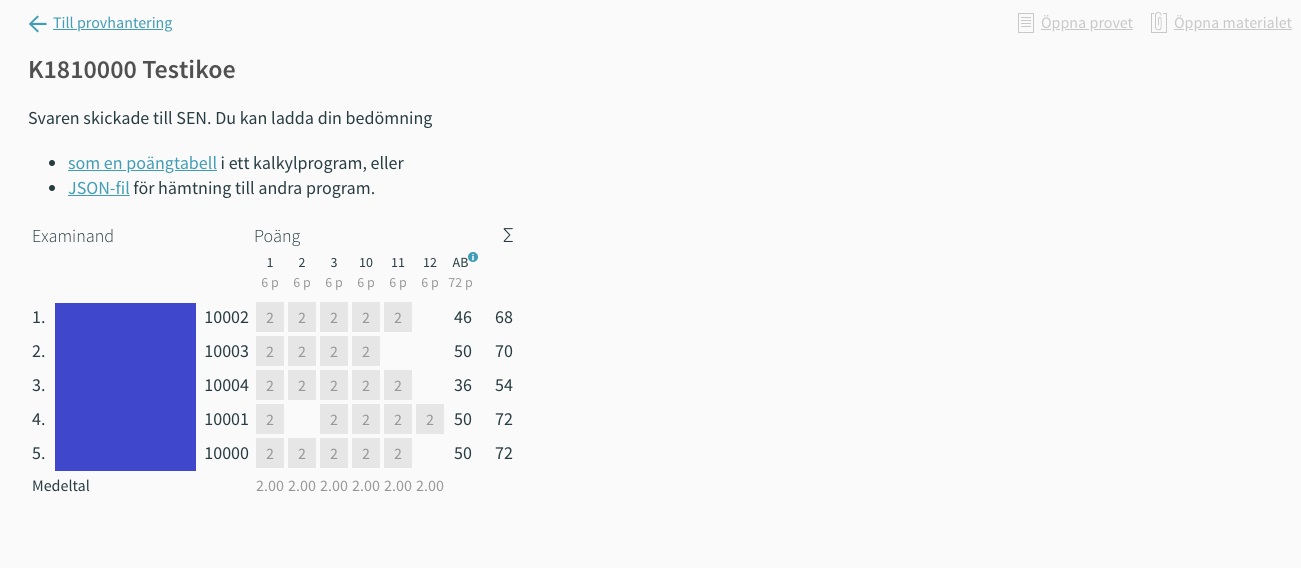
Censorerna ser anonyma koder i stället för skolans och examinandernas namn. Censorerna ser inte initialerna på lärarna som utfört den förberedande bedömningen.
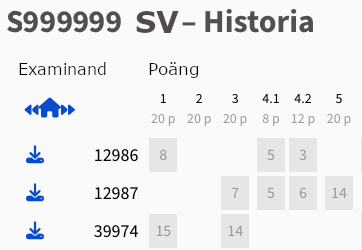
- Efter att resultaten publicerats, kan du se examinandens provprestation och censorns poängsättning av svaren genom att klicka på ikonen intill examinandens namn.
För tekniskt stöd gällande bedömningen av prov kontakta:
- Per epost: abitti@ylioppilastutkinto.fi